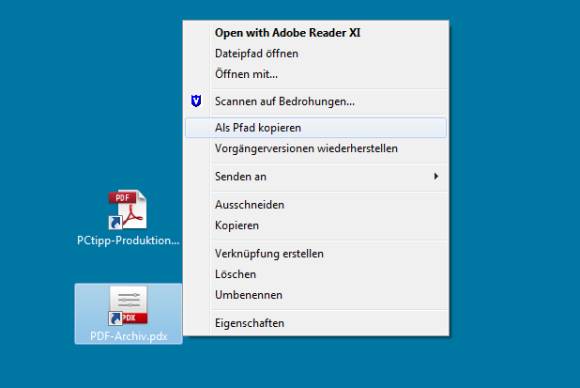Tipps & Tricks
04.05.2015, 06:00 Uhr
Windows-Trick: Speicherort einer Datei oder Verknüpfung kopieren
Wie können Sie schnell den Pfad anzeigen oder kopieren, unter dem eine Datei oder Verknüpfung gespeichert ist?
Problem: Sei es, um sich Tipparbeit zu ersparen und den Pfad zu kopieren oder um sich über den Stand der Dinge zu informieren - es kann gute Gründe geben, einmal nicht das Verknüpfungsziel zu betrachten, sondern den Speicherort einer Datei oder Verknüpfung selbst.
Lösung: Wollen Sie den Pfad nur anschauen? Klicken Sie mit der rechten Maustaste auf die betroffene Datei oder Verknüpfung. Öffnen Sie die Eigenschaften. Die Pfadangabe im Reiter Verknüpfung ist für Sie diesmal uninteressant, denn da steht im Falle einer Verknüpfung nur, wohin sie zeigt; aber nicht, wo sie selber liegt. Wechseln Sie stattdessen zum benachbarten Reiter Allgemein. In der Zeile «Ort» steht der genaue Speicherpfad der Datei.
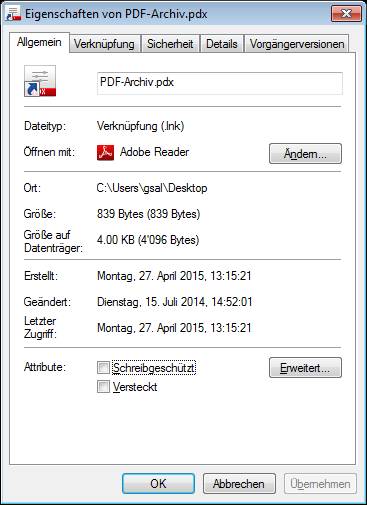
Speicherort einer Datei oder Verknüpfung ausfindig machen
Windows-Trick! Wollen Sie den Speicherpfad der Datei direkt kopieren? Drücken und halten Sie die Shift-Taste (Umschalttaste), während Sie mit der rechten Maustaste auf die Datei klicken. Nur dann erscheint nämlich im Kontextmenü der sonst unsichtbare Befehl Als Pfad kopieren.
Klicken Sie ihn an, kopiert Windows den Speicherpfad der Datei mitsamt dem kompletten Dateinamen automatisch in die Zwischenablage. Wenn Sie ihn also z.B. in eine Backup-Datei einfügen oder per Mail an Ihre Kollegen weiterleiten wollen, pflanzen Sie den so kopierten Pfad einfach per Ctrl+V (Strg+V) wieder ein. Den Umstand mit dem «kompletten» Dateinamen haben wir vorhin absichtlich so betont. Verknüpfungsdateien tragen ja eine unsichtbare Dateiendung «.lnk». Die wird mittels Als Pfad kopieren erfreulicherweise mitkopiert.
Das klappt übrigens nicht nur mit Verknüpfungen, sondern mit jeder Datei.
Kommentare
Es sind keine Kommentare vorhanden.